「こんにちは、iPhone 13 Pro Maxを手に入れたばかりで、Androidフォンで使用したビンテージの着信音を手に入れたかったのです。これは.mp3ファイルです。iPhone 13のメイン着信音として使用するにはどうすればよいですか?」
- Carlos Nino from Apple Discussion Communities
iPhoneの着信音としてMP3を設定したいのですが、方法がわかりませんか?このガイドを注意深く読んで、iPhoneでMP3着信音を作成する方法を学びましょう。
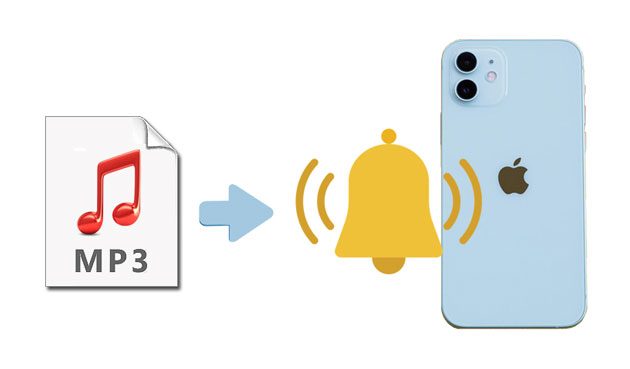
パート1。iPhoneの着信音とは何ですか?
パート2。iPhone着メロメーカーを介してiPhoneでオーディオファイルを着信音にする方法
パート3。iTunes経由でiPhoneでMP3を着信音に変える方法
パート4。ガレージバンド経由でコンピュータなしでMP3をiPhone着信音に変換する方法
iPhoneでMP3をカスタム着信音として設定する方法を知る前に、最初にiPhoneの着信音について説明します。
通常、iTunesから取得した曲はで終わります。M4A拡張子は、.M4R拡張子。
たとえば、サンプルソング.m4aをiPhoneの着信音として設定したいとします。iPhoneに認識させるには、PCのファイルマネージャーを使用してサンプルソング.m4aからサンプルソング.m4rに名前を変更し、iTunesに追加する必要があります。
簡単に聞こえますよね?ただし、MP3ファイルをiPhoneの着信音に変換するのはより複雑になります。3つの問題のない方法でiPhoneの着信音としてMP3を使用するには、以下のコンテンツを読み続けてください。
関連項目: あるiPad から別のiPadに問題なく音楽を転送したいですか?それでは、チェックしてみましょう。
3年にMP2022をiPhoneの着信音に変換する簡単で迅速な方法は、 iPhone着信音メーカーを使用することです。それはあなたのiPhoneで動作するように音楽フォーマットを自動的に変換します。さらに、iPhoneに直接追加する前に、曲の必要な部分をトリミングして保持し、音量を調整することも簡単になります。
iPhone着メロメーカーの主な機能:
* 編集、トリミング、およびiPhoneの着信音として任意の曲の必要な部分を保存します。
* iOSの音楽を直接開いて再生します。
* iPhoneから不要な曲を削除して、より多くのストレージを解放します。
*あなたのiPhoneと互換性があるように自動的に音楽フォーマットを変換します。
* iPhone、コンピュータ、およびiTunes間でシームレスにデータを転送します。
* iPhone 14/13プロマックス/ 13プロ/ 13/13ミニ/ 12プロマックス/ 12プロ/ 12/12ミニ/ SE / 11プロマックス/ 11プロ/ 11プロ/ 11 / XSマックス/ XS / XR / X / 8 / 8プラス/ 7プラス/ 7 / 6Sプラス/ 6 / 6プラス/ 6 / 5S / 5C / 5 / 4S / 4など、iOS16以下のバージョンを実行しているすべてのiPhoneモデルをサポートします。
どのようにiTunesなしでiPhone上でMP3着信音を作るには?
1 コンピュータにiPhone着信音メーカーをインストールして実行します。次に、USBケーブルを使用してiPhoneをコンピューターに接続し、左側のパネル>着信音メーカーのツールボックスをクリックします。

2. [デバイスからファイルを追加]または[PCからファイルを追加]オプションをクリックして、リストから目的の曲を選択します。次に、[選択]ボタンをタップします。
3.着信音を編集し、必要な部分を保存します。開始点または終了点を設定したり、音楽を再生したり、音量を調整したりできます。完了したら、左下隅にある[ デバイスに追加 ]オプションを確認し、[ 生成 ]ボタンを押してiPhoneに保存します。

参考文献:
iPhoneからiPhoneに着信音を転送する方法は?(アイフォン14付属)
iPhoneでボイスメモを簡単に着信音にするにはどうすればよいですか?
iPhoneでMP3を着信音として設定するアップルの方法を好む場合は、iTunesを試してください。信頼性が高く安全ですが、最新バージョンのiTunesでは機能しません。したがって、古いiTunesバージョンをまだ使用している場合は、次のヒントを試してください。
iTunesでMP3をiPhoneの着信音に変換するには:
1.コンピュータでiTunesを起動します。
2. iTunesウィンドウの左上にある[ファイル]タブをタップし> ライブラリに ファイル を追加 オプション>インポートするMP3曲を選択して>iTunes ライブラリに インポートします。

3. iTunesウィンドウで、左側のウィンドウの[曲]タブ>、数秒前に追加したMP3ファイルを右クリックして>ドロップダウンメニューから[曲情報]>[オプション]をタップします。後で、トラックの開始時間と停止時間(30秒以内)を設定し、[OK]をタップします。
4. iTunesウィンドウの左上隅にある[ファイル]タブをクリックして> 変換 AACバージョンの作成>オプション。その後、.m4a拡張子の付いた新しい曲がiTunesライブラリに表示されます。

5. [曲]タブで変更されたトラックを右クリックし、[Windowsエクスプローラーで表示]オプションを選択します。その後、キーボードのF2キーを押して、.m4a拡張子を.m4rに変更します。
手記: 拡張子が表示されない場合は、[ 表示 ]タブをタップし、[ファイル名拡張子]オプションの横にあるチェックボックスをオンにして 拡張子 を表示します。
6.変更したら、名前を変更したファイルをコンピューターのデスクトップにドラッグアンドドロップします。次に、USBケーブルを使用してiPhoneをコンピュータに接続し、表示されたらiTunesの iPhoneアイコン をクリックします。次に、[ トーン ]を選択し>m4rファイルを [トーン ]セクションにドラッグ>、[ 同期] をタップしてiPhoneに追加します。
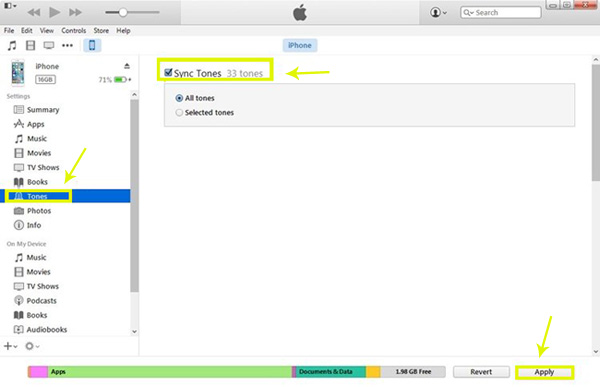
iPhoneで新しい着信音を設定するには:

詳細情報:
簡単かつ迅速な方法でMP4をiPhoneに転送する方法は?(新規データ)
iTunesなしでコンピュータからiPhoneにビデオをシームレスに転送しますか?(5つの実証済みのアプローチ)
GarageBandは、iOS、iPadOS、およびmacOSデバイスにプリインストールされており、現在は無料です。あなたが疑問に思うなら iTunesとコンピュータなしでiPhoneで着信音を設定する方法、 ガレージバンド 行くための最良の方法です。
iPhoneで曲を無料で着信音として設定する方法を確認しましょう。
1. iPhoneでGarageBandアプリを実行し、[ 曲の作成]を選択します。インストールされていない場合は、App Store からダウンロードします。
2. 任意のインストゥルメントを選択して 「トラック 」タブ> プロジェクト アイコンをクリックし>右上隅の ループアイコン をタップして録音を開きます。
3. [音楽] タブを押して、曲を見つけます。次に、曲を長押ししてプロジェクトメニューで開きます。
4. 自動的に2番目のトラックに着地したら、トラックをタップし、両端をドラッグして30秒以内の長さにします。後で、左上隅にある 下向き矢印アイコン をタップして、[ マイソング]を選択します。GarageBandプロジェクトは「 最近 使ったもの」> 「私の歌」の下に表示されます。押し続けると、その他のオプションにアクセスできます。
5. [着信音>共有]を選択して着信音に名前を付け>>>[エクスポート]をクリックし、ポップアップの[サウンドをそのまま使用]オプションをタップして>メニューから1つのオプションを選択してデフォルトの着信音として設定します。
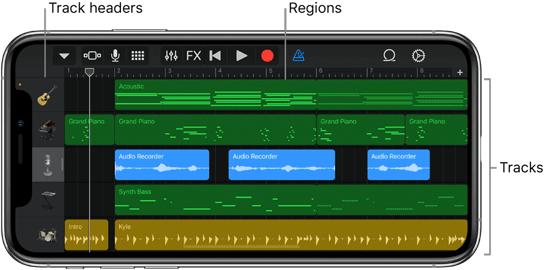
今、あなたはiPhoneでMP3着信音を作る方法を理解する必要があります。上記のチュートリアルから、iTunesとGarageBandの方法が複雑すぎることが簡単にわかります。したがって、最良の方法は iPhone着メロメーカーにあります。お気に入りの曲を必要に応じてトリミングして編集し、iPhoneに直接保存するための簡単なガイドを提供します。では、試してみませんか?
関連記事:
iTunesなしでiPhoneに着信音を追加し、iPhoneでカスタム着信音を作成するにはどうすればよいですか?
3の方法でiPhoneにMP4を追加するにはどうすればよいですか?(2023年更新)
ウィンドウズメディアプレーヤーからiPhoneに音楽を転送する方法は?(上位2つの方法)
iPhoneからコンピュータに着信音を転送する2つの効果的な方法(iPhone 14がサポートされています)





